Oversikt over filtrering
Bruk filtre til å justere hvilke saker som skal tas med i prosessanalysen. Filtre brukes for eksempel til å definere bare en bestemt tidsperiode, bare bestemte ressurser eller scenarioer i prosessen eller endre saker ved å utelate aktiviteter som ikke er viktige for det gjeldende analytiske problemet. Filtrering kan også hjelpe deg å finne og fokusere på problematiske deler av prosessen.
Et filter er en regel eller et sett med regler som fastsetter hvilke saker og/eller hendelser fra prosessen som skal tas med i prosessutvinning senere. Det finnes to grupper med filtre i Power Automate Process Mining: de på hendelsesnivå og de på saksnivå. Velg koblingen for å finne ut mer om hvert filter.
Filtre på hendelsesnivået endrer saker ved å fjerne hendelser basert på filtervilkårene som brukes.
Filtertyper på hendelsesnivået:
Filtre på saksnivå brukes alltid til å fullføre saker i prosessen.
Filtertyper på saksnivået:
- Tidsramme
- Saksattributter
- Attributter (betinget)
- Kant (betinget)
- Varianter
- Saksmåledata
- Sekvens
- Slutthendelser
- Interessekonflikter
Filtre på saks- og hendelsesnivå kan kombineres slik at de danner ett kombinert filtreringsvilkår i en visning. Det finnes filtre som har samme syntaks, men en annen semantikk basert på type. Filteret Hendelsesattributter kan for eksempel brukes på hendelses- og saksnivået.
Rekkefølgen på de kombinerte filtervilkårene defineres når vilkårene legges til. Rekkefølgen kan endres i filterkategorien ved hjelp av flytt-og-slipp. Filtre evalueres i den endelige rekkefølgen fra topp til bunn. Inndata for det første filteret er hele datasettet. Utdataene, det filtrerte datasettet, fungerer som inndata for neste filter. Utdatasettet (filtrert) fra det siste filteret i rekkefølgen definerer prosessvisningen.
Obs!
Hendelsesfiltre brukes alltid først, før noe saksfilter brukes på det resulterende datasettet. Du kan ikke blande rekkefølgen mellom filtre på hendelsesnivå og saksnivå. Rekkefølgen kan bare endres innenfor gruppen.
Filtre kan eksporteres og importeres for å brukes på nytt i ulike visninger eller prosesser. Hvis du vil ha mer informasjon, kan du gå til Eksporter og importer filtre.
Et filter er et praktisk verktøy i en prosessanalyse, siden vi kan bruke det til å fokusere på bestemte deler av prosessen i analysen. Det kan for eksempel brukes til å definere bare en bestemt tidsperiode, bare bestemte ressurser eller scenarioer i prosessen eller endre saker ved å utelate aktiviteter som ikke er viktige for det gjeldende analytiske problemet. Det kan også hjelpe deg å finne og fokusere på problematiske deler av prosessen.
Slik legger du til et filter:
Velg Filter i nedre venstre hjørne nedenfor under menyen.
Velg rullegardinmenyen Legg til filter på menyen øverst.
Velg et filter.
Velg alternativene for filteret på Filtrering-skjermen.
Hvis du senere vil gi filteret et nytt navn, velger du (dobbeltklikker) filteret i filterlistekolonnen i det venstre panelet, angir det nye navnet i Filternavn-feltet og velger Lagre.
Velg Bruk.
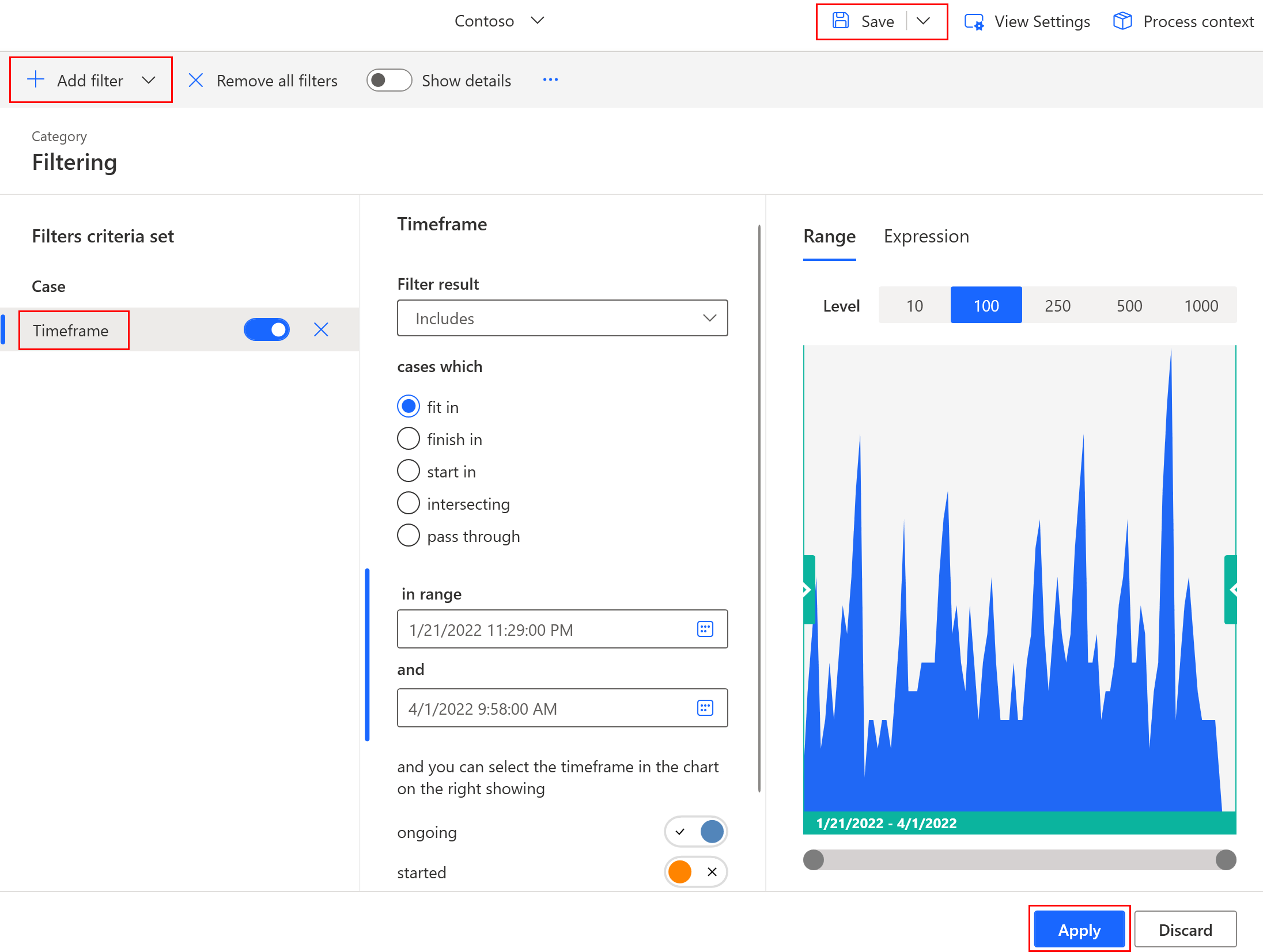
Tabellen nedenfor viser vanlige handlinger du kan bruke på filtreringsskjermen for å tilpasse filtreringsopplevelsen.
| Handling | Bekrivelse |
|---|---|
| Vis detaljer | Du kan vise filterkonfigurasjonsdetaljer for alle filtre ved å aktivere Vis detaljer øverst på skjermen. |
| Slett et filter | Velg filteret du vil slette, og velg deretter X. |
| Slett alle filtre i listen | Velg Fjern alle filtre på menyen øverst på skjermen. |
| Deaktiver et filter midlertidig | Hvis du ikke vil slette et filter fullstendig fra listen, men foretrekker å deaktivere det midlertidig, deaktiverer du Aktiver filter ved siden av det valgte filteret. |
| Inverter et filter | Noen filtreringsregler kan være vanskelige å uttrykke. Det er ofte mer praktisk å definere regelen i en invertert form og deretter invertere filteret. Et invertert filter endrer også hvordan filtreringsresultatene beregnes. Inverterte regler kan forenkle og sette fart på beregningen av filtreringsresultatene, særlig for mer komplekse regler og prosesser i stor skala. Hvis du vil invertere et filter, bruker du filterregelen ved å endre alternativet Filtrer resultat (inkluderer / inkluderer ikke) i det midtre panelet. |
| Bruk filtre | Etter at filtrene er konfigurert, velger du Bruk. Den nye utvinningen av prosessen starter først etter at filtrene er brukt. |
| Kombiner filtre | Filtre brukes i rekkefølgen de er definert i listen over filtre. Filtre på hendelsesnivå evalueres imidlertid alltid før filtre på saksnivå. Du kan endre rekkefølgen i den respektive kategorien ved hjelp av flytt-og-slipp. Det endelige filtreringsresultatet består av sakene som oppfyller vilkårene for alle aktive filtre som brukes i rekkefølgen. |
Når du analyserer prosessen ved hjelp av filtre, kan du se størrelsen på datasettet du arbeider med.
Indikatorer for datastørrelse gir informasjon om datasettet, som antall filtrerte hendelser og saker. Indikatorene er plassert nederst i programmet på hvert skjermbilde i en åpen visning.
